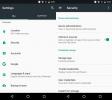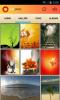Jak kořenovat Moto X v systému Android 4.4 KitKat pomocí SlapMyMoto
Dostali jste se tedy do pěkného přizpůsobeného Moto X a byli nadšení, když se dozvíte, že budete mezi prvními privilegovanými uživateli v ve světě Androidu k získání nejnovější aktualizace 4.4 KitKat, jen proto, abychom byli zklamaní, když zjistili, že staré metody zakořenění nebudou fungovat Kit Kat? To by jistě bylo bummer, ale ne když je proslulý Android hacker a XDA Senior Recognized Developer jcase má v tom slovo. Po zakořenění zařízení na předchozích firmwarech s PwnMyMoto a RockMyMoto, super talentovaným chlapem udělal to znovu, tentokrát ve formě SlapMyMoto - metoda zakořenění pro Moto X na Android 4.4 Kit Kat. V následujícím textu vás provedeme procesem zakořenění, takže čtěte dále.

Než budete pokračovat, mějte na paměti, že tato metoda není zdaleka tak jednoduchá, jedním kliknutím nebo jiným, mnohem jednoduššími způsoby zakořenění, na které můžete být zvyklí. To zahrnuje použití spousty příkazů, několika restartů a několika dalších nástrojů, takže pokud vám to nebude vyhovovat, nepokračujte.
Zřeknutí se odpovědnosti: Postupujte prosím podle této příručky na vlastní nebezpečí. AddictiveTips nenese odpovědnost, pokud se vaše zařízení během procesu poškodí nebo ztratí.
Požadavky
- Moto X běží nejnovější oficiální a plně skladem verze Android 4.2.2 (aka aktualizace Camera)
- Na vašem počítači je nainstalována Android SDK pro přístup ADB
- Ladění USB povoleno v telefonu
- Poslední verze Cydia Impactor nainstalován ve vašem počítači
- Poslední verze SlapMyMoto (stáhnout přílohu od konce příspěvku)
Postup
- Rozbalte obsah staženého archivu ZIP SlapMyMoto do složky v počítači.
- Otevřete okno příkazového řádku nebo terminálu a přejděte do této složky. (Můžete také kliknout pravým tlačítkem na složku stiskem klávesy Shift a vybrat (Otevřít zde příkazové okno ”).)
- Připojte telefon k počítači přes USB. (V případě potřeby nainstalujte ovladače.)
- K odeslání souboru SlapMyMoto.jar do zařízení použijte následující příkaz:
adb push SlapMyMoto.jar /sdcard/SlapMyMoto.jar
- Pomocí tohoto příkazu můžete zkontrolovat IP adresu vašeho telefonu:
adb shell getprop dhcp.wlan0.ipaddress
- Spusťte Cydia Impactor ve vašem počítači.
- V Cydia Impactor vyberte možnost “” # start telnetd as system on port 2222 ″ a klikněte na Start.
- V okně Příkazový řádek nebo Terminál zadejte tento příkaz a nahraďte IPADDRESS vlastní IP adresou vašeho telefonu, kterou jste vyhledali v kroku 5:
telnet IPADDRESS 2222
- Nyní zadejte tento příkaz:
dalvikvm -cp /sdcard/SlapMyMoto.jar SlapMyMoto
- Krátce nato budete vyzváni k restartu. Zadejte tento příkaz:
ADB restartujte
- Opakujte kroky 7 až 9 ještě jednou. Tentokrát by se pak mělo zařízení samo restartovat.
- Po restartu opakujte kroky 7 až 9 ještě jednou. Při instalaci požadovaných souborů může chvíli trvat.
- Po dokončení předchozího kroku restartujte zařízení (pokud se sám nerestartuje).
- V příkazovém řádku nebo terminálu zadejte následující příkaz pro spuštění do režimu zavaděče:
zavaděč ADB restartujte
- Jakmile je zařízení v režimu bootloaderu, zadejte jeden po druhém následující příkazy, abyste se vrátili zpět k obnovení stavu zásob 4.2.2:
rychlé zotavení flash zotavení.img. rychlý restart počítače
- Po restartování zařízení přijměte aktualizaci OTA, která nainstaluje Android 4.4 KitKat.
- Když je operační systém aktualizován na KitKat a normálně spuštěn, použijte tento příkaz pro návrat do bootloaderu:
zavaděč ADB restartujte
- Jakmile v bootloaderu přejdeme na bootloader 4.2.2 a „rozblikáme normální jádro na oddíl pro obnovení“ (pro vývojáře) zadáním těchto příkazů jeden po druhém:
flashboot flash oddíl gpt.bin. flash flash motoboot motoboot.img. flashboot flash logo logo.bin. rychlý restart počítače
- Po restartování zařízení zadejte tyto příkazy:
adb push su / data / local / tmp / su. adb push install.sh /data/local/tmp/install.sh. adb push rec.sh /data/local/tmp/rec.sh. adb push install-recovery.sh /data/local/tmp/install-recovery.sh. adb push setup.sh /data/local/tmp/setup.sh. ADB restartujte
- Po restartu zadejte tyto příkazy jeden po druhém:
Adb shell. echo "/data/local/tmp/rec.sh"> / sys / kernel / uevent_helper
- Nyní přepínáte Bluetooth. Vaše zařízení by se mělo během příští minuty automaticky restartovat.
- Po úplném restartu telefonu zadejte tyto příkazy:
Adb shell. echo "/data/local/tmp/install.sh"> / sys / kernel / uevent_helper
- Po zadání výše uvedeného příkazu znovu přepněte Bluetooth; zařízení se do minuty restartuje.
- Jakmile se zařízení úplně restartuje, nechte to být bez příštích několika minut.
- Nyní nainstalujte SuperSU z Play Store nebo pomocí jeho APK.
To bylo docela komplikované a daleko od vaší průměrné metody zakořenění, ale mělo by to fungovat a váš Moto X by měl být nyní zakořeněn. Užijte si root přístup na vašem zařízení!
[přes Vývojáři XDA]
Vyhledávání
Poslední Příspěvky
Jak získat Netflix na kořenovém / odemčeném telefonu Android
Netflix od loňského roku zakazuje VPN. Od rozšíření služby do více ...
Přejeďte prstem z okraje a přepněte mezi aplikacemi pro Android pomocí Switchr
Multitasking už není novým konceptem v mobilních operačních systéme...
Služba agregace a sdílení fotografií OpenPhoto uvádí na trh aplikaci pro Android
Vytvořeno bývalým inženýrem společnosti Yahoo, OpenPhoto je open-so...